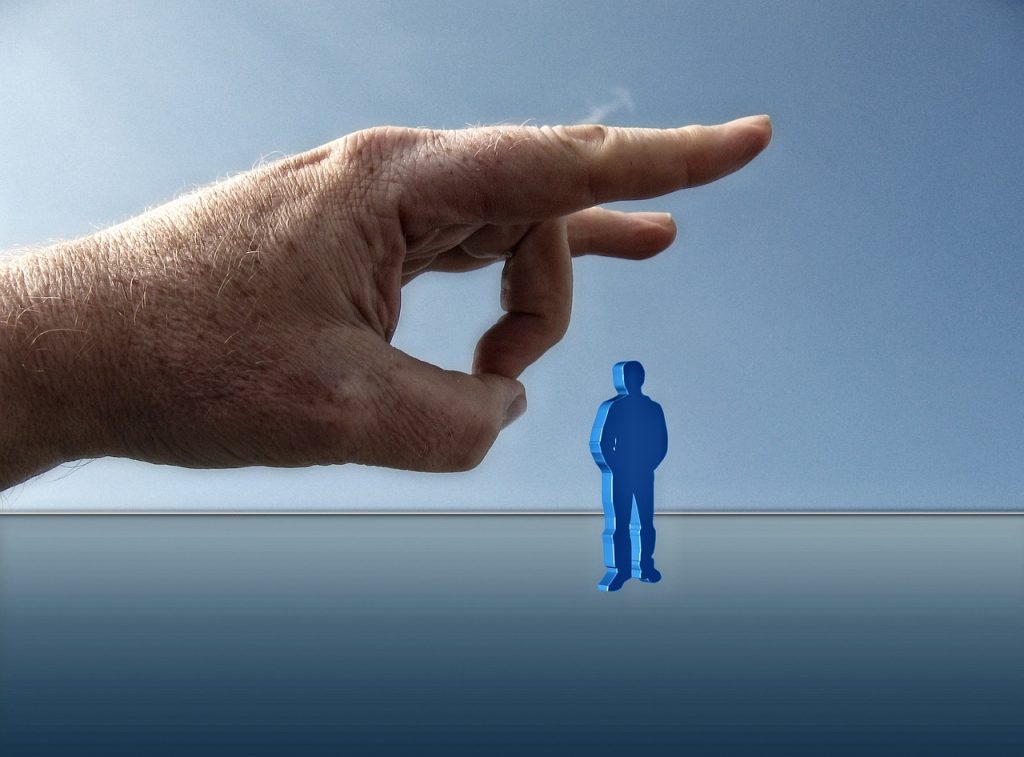엑셀에서 데이터를 다루다 보면 종종 불필요한 공백이 문제를 일으키는 경우가 많습니다. 이러한 공백은 데이터 분석이나 정렬, 필터링 과정에서 오류를 발생시킬 수 있어 관리에 어려움을 겪게 만듭니다. 하지만 다행히도 엑셀에는 공백을 쉽게 제거할 수 있는 다양한 방법이 존재합니다. 이번 포스팅에서는 공백 제거의 중요성과 효과적인 방법들을 살펴보겠습니다. 정확하게 알려드릴게요!
공백의 종류와 문제점
여러 형태의 공백 이해하기
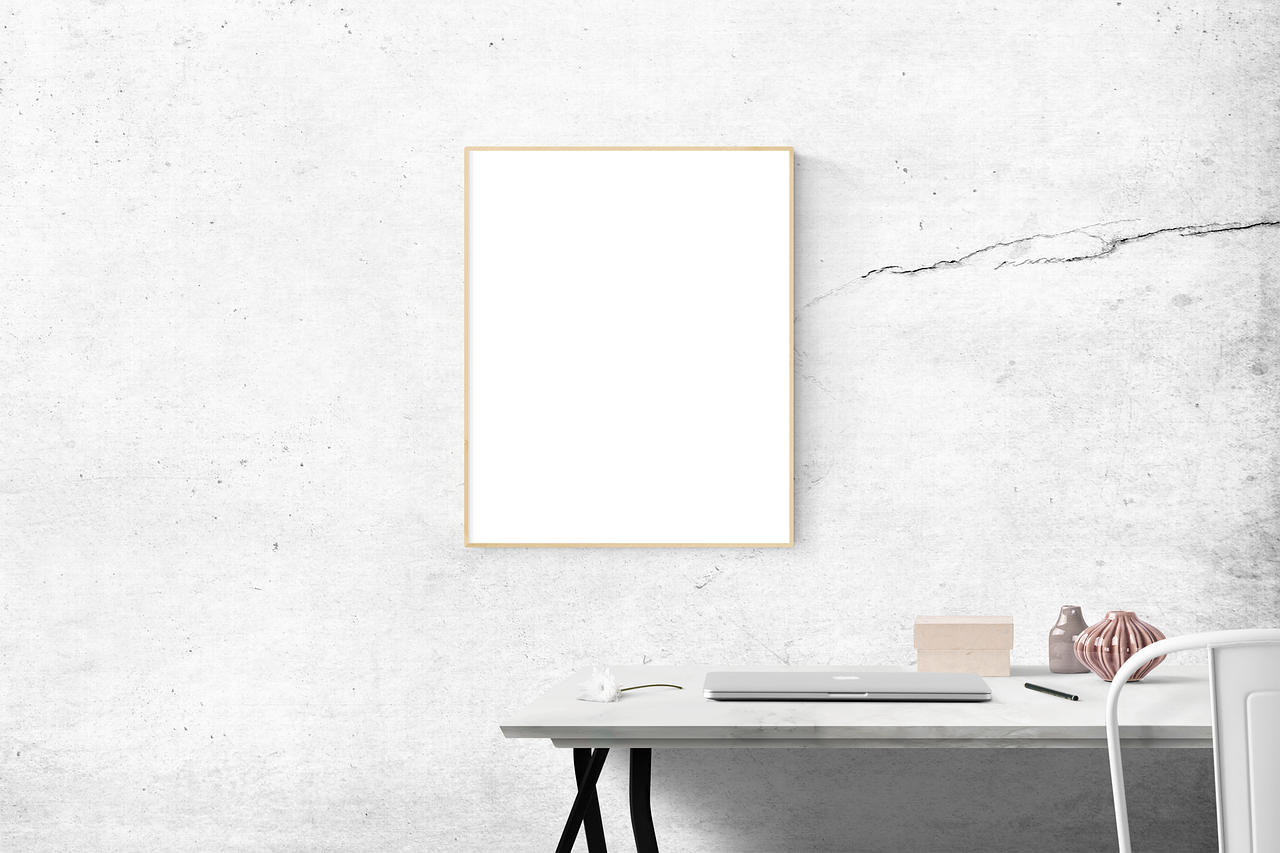
엑셀공백제거
엑셀에서 공백은 여러 형태로 존재할 수 있습니다. 일반적인 띄어쓰기는 물론, 특수 문자나 비정상적인 공백이 포함될 수 있습니다. 예를 들어, 데이터 입력 시 실수로 입력된 공백이나 복사 붙여넣기 과정에서 발생하는 숨겨진 문자들이 그 예입니다. 이러한 다양한 형태의 공백들은 데이터 일관성을 해치고, 분석 결과에 심각한 영향을 미칠 수 있습니다.
데이터 정렬 및 필터링의 장애물
비정상적인 공백이 포함된 데이터를 정렬하거나 필터링하려고 하면 엑셀이 예상치 못한 결과를 보여줄 수 있습니다. 예를 들어, ‘사과’와 ‘ 사과’는 서로 다른 항목으로 인식되어 잘못된 정렬이나 필터링 결과를 초래할 수 있습니다. 이는 분석 작업을 더욱 복잡하게 만들고, 의도하지 않은 오류를 발생시킬 수 있기 때문에 반드시 처리해야 할 문제입니다.
분석 결과 왜곡의 위험성
데이터 분석 시 불필요한 공백이 포함되어 있다면 분석 결과가 왜곡될 위험이 큽니다. 예를 들어, 특정 데이터를 기준으로 집계할 때 데이터에 포함된 공백으로 인해 누락되거나 잘못된 값이 계산될 수 있습니다. 이는 비즈니스 결정을 내리는 데 큰 영향을 미칠 뿐만 아니라 신뢰성 있는 데이터 관리에 어려움을 줄 것입니다.
효율적인 공백 제거 방법
TRIM 함수 사용하기
엑셀에서 가장 간단하고 유용한 방법 중 하나는 TRIM 함수를 사용하는 것입니다. 이 함수는 문자열의 앞뒤 공백을 제거해 주며, 중간에 있는 다중 공백도 단일 공백으로 변환합니다. 사용법은 간단하며, 원하는 셀에 =TRIM(A1)과 같이 입력하면 됩니다. 이렇게 하면 해당 셀에서 불필요한 모든 공백이 제거되어 깔끔한 데이터로 변환됩니다.
SUBSTITUTE 함수 활용하기
SUBSTITUTE 함수를 통해 특정 문자를 대체하여 불필요한 공백을 제거할 수도 있습니다. 예를 들어, =SUBSTITUTE(A1,” “,””)와 같은 방식으로 사용하면 A1 셀 내의 모든 띄어쓰기를 제거할 수 있습니다. 이를 통해 의도하지 않은 공간을 모두 삭제함으로써 더욱 정확한 데이터를 확보할 수 있게 됩니다.
찾기 및 바꾸기 기능 활용하기
엑셀에는 매우 유용한 ‘찾기 및 바꾸기’ 기능이 있어 불필요한 공백을 손쉽게 제거할 수 있습니다. 먼저 Ctrl + H 키를 눌러 찾기 및 바꾸기 창을 연 후, 찾을 내용을 빈칸으로 두고 바꿀 내용을 지정해주면 됩니다. 이 기능은 특히 많은 양의 데이터를 한 번에 수정해야 할 때 매우 유용합니다.
자동화 도구 활용하기
매크로 설정하기
많은 양의 데이터를 다루는 경우 매크로를 설정하여 반복적인 작업을 자동화하는 것이 효과적입니다. 매크로는 엑셀에서 특정 작업을 기록하고 재사용할 수 있도록 도와줍니다. 한번 설정해 두면, 다음부터는 클릭 몇 번으로 대량의 데이터에서 불필요한 공백을 쉽게 제거할 수 있어 시간과 노력을 절약할 수 있습니다.
파워 쿼리 사용하기

엑셀공백제거
파워 쿼리를 활용하면 대량의 데이터를 보다 효율적으로 처리할 수 있으며, 특히 복잡한 데이터 변환 작업에도 적합합니다. 파워 쿼리를 이용해 데이터를 로드하고 필요 없는 열이나 행을 삭제하며 동시에 다양한 클린징 작업을 수행함으로써 최종적으로 깔끔하고 정확한 데이터셋을 얻을 수 있습니다.
외부 도구 이용하기
마지막으로 외부 도구나 애드인(add-in)을 사용할 수도 있는데요, 이런 도구들은 엑셀에서 직접 제공하지 않는 추가 기능들을 통해 더 편리하게 작업할 수 있게 해줍니다. 여러 프로그램들이 있으며, 사용자 맞춤형 옵션들이 많아 자신에게 맞는 툴을 선택하여 사용하면 좋습니다.
공백 관리 후 기대되는 효과
데이터 품질 향상
불필요한 공백을 체계적으로 제거함으로써 데이터 품질이 크게 향상됩니다. 깨끗하고 일관된 데이터는 정보 분석뿐만 아니라 보고서 작성에서도 신뢰성을 높여 줍니다. 따라서 업무 효율성이 증가하고 더 나은 결정을 내릴 기반 자료가 마련됩니다.
시간 절약과 생산성 증가
공백 관리를 통해 데이터 정리에 소모되는 시간을 줄일 수 있고, 그 시간에 다른 중요한 업무를 진행할 여유가 생깁니다. 이는 전반적인 생산성을 높이는 데 기여하며 팀 전체의 성과에도 긍정적인 영향을 미칩니다.
신뢰성 있는 의사결정 지원하기
정확하게 관리된 데이터는 이후 의사결정을 지원하는 데 강력한 역할을 합니다. 비즈니스 환경에서는 빠르고 정확한 결정이 필요한 만큼, 클린징 된 데이터가 그 기반이 되는 것은 매우 중요합니다. 이를 통해 기업은 경쟁력을 유지하고 발전하는 데 필요한 확신 있는 결정을 내릴 수 있게 됩니다.
마무리 단계
공백 관리는 데이터의 정확성과 신뢰성을 높이는 데 필수적입니다. 엑셀에서 다양한 방법을 활용하여 불필요한 공백을 제거하면, 데이터 품질이 향상되고 분석의 효율성이 증가합니다. 이를 통해 더욱 빠르고 정확한 의사결정을 지원할 수 있습니다. 따라서, 데이터 작업 시 공백 관리에 대한 지속적인 관심과 노력이 필요합니다.
유용한 참고 자료
1. 엑셀 TRIM 함수 공식 문서
2. SUBSTITUTE 함수 사용법 가이드
3. 엑셀 매크로 설정 및 활용 방법
4. 파워 쿼리 튜토리얼
5. 데이터 클린징 도구 비교 리뷰
내용 한눈에 요약
엑셀에서 공백은 다양한 형태로 존재하며, 이는 데이터 정렬과 분석에 문제를 일으킬 수 있습니다. TRIM, SUBSTITUTE 함수와 찾기 및 바꾸기 기능 등을 통해 효율적으로 공백을 제거할 수 있으며, 매크로나 파워 쿼리를 활용해 자동화할 수도 있습니다. 공백 관리를 통해 데이터 품질이 향상되고 시간 절약과 신뢰성 있는 의사결정을 지원하게 됩니다.
본 포스팅은 쿠팡파트너스 활동의 일환으로 일정의 수수료를 받을 수 있습니다.
본문내용은 상품정보와 일치하지 않을 수 있으니 반드시 확인 후 구매바랍니다.